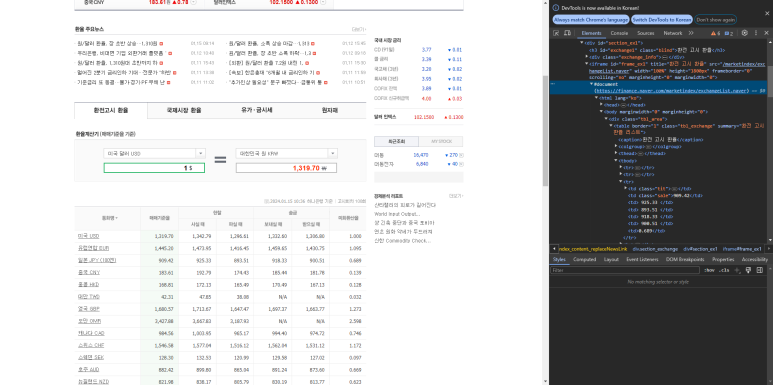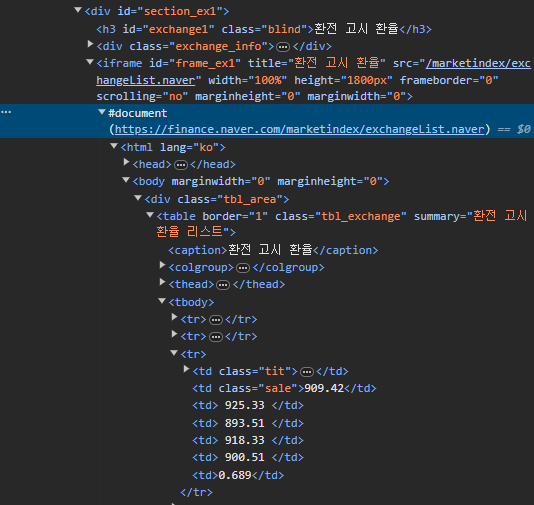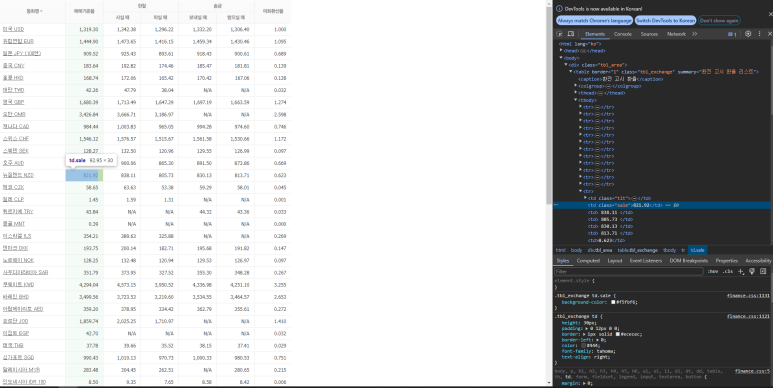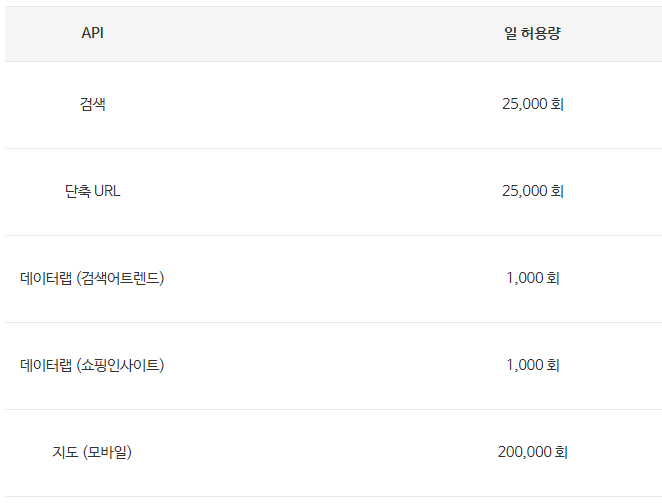데이터 분석 관계 분석, 결론 도출을 위한 시각화 방법으로 matplolib, seaborn을 사용해보겠습니다
1. 패키지 설치
pip install matplotlib
pip install seaborn
2. 기본 사용법
from matplotlib import pyplot as plt
x = np.arange( 0, 12, 0.01 )
y = np.sin(x)
plt.figure( figsize=(10, 6) )
plt.plot( x, y, label='sin wave')
plt.plot( x, np.cos(x), label='cos wave' )
numpy의 np.sin을 통해 0~12의 sin값을 예시 그래프 값으로 사용한 차트입니다
3. seaborn boxplot
import seaborn as sns
plt.figure( figsize=(10,6) )
sns.boxplot( x )
plt.show()
파란 박스 구간을 통해 데이터의 중간값들은 17 주변으로 확인되고 대부분 14 ~ 22 사이에 있음을 알 수있다
최대치는 52정도이고 40 이상의 데이터는 많이 없음을 알수있다
데이터 결론 도출로는 14 ~ 22의 데이터가 많이 사용되므로 중점적으로 해당 데이터는 가격대로 해당 층의 니즈를 공략해야한다는 결론이 나올수있다
4. seaborn swarmplot
plt.figure( figsize=(10,6) )
sns.boxplot( x='day', y='total_bill', data=tips, palette='Set3' )
sns.swarmplot( x='day', y='total_bill', data=tips, color='0.5')
plt.show()
day는 요일로 목금토일을 설정했으며 데이터를 통해 금요일에는 손님이 많이 없으며 주말에 조금 더 높은 가격대를 지출함을 알 수 있다
5. seaborn Implot
plt.figure( figsize=(10,5) )
sns.Implot( x='total_bill', y='tip', data=tips, size=10 )
plt.show()Implot은 컬럼과의 관계 분석을 시각화한 차트로 total_bill 매출과 tip 팁의 관계를 도출한다

x로 설정한 매출과 산포도로 측정된 tip과의 관계차트이다
x, y 데이터가 얼마나 떨어져 있나와 파란색 영역을 통해 표준편차를 볼 수 있습니다
6. seaborn heatmap
plt.figure( figsize=(10,10) )
sns.heatmap(df, annot=True, fmt='d' )
plt.show()
표는 x year, y month로 연도별 월 고객수를 시각화 한것으로 색이 밝아질수록 고객이 많음을 뜻합니다
차트에서는 연도가 지나갈수록 고객이 많아지고 여름에 가장 고객이 많음으로 여름장사에 집중됨을 알 수 있습니다
7. seaborn pairplot
sns.pairplot( iris, hue='species', x_vars=['sepal_width', 'sepal_length'], y_vars=['petal_width', 'petal_length'])
plt.show()
산포 행렬 시각화 방법으로 데이터의 군집을 확인할 수 있습니다
군집데이터의 사용 능력치는 딥러닝에서 빛을 바라기에 활용 방법을 많이 익혀두는게 좋습니다 저 또한 군집데이터에 대한 이해도를 꾸준히 높이고 있습니다
8. seaborn 다중 histogram
for spec in iris.species.unique():
spec_df = iris[ iris.species == spec ]
print( spec, spec_df.shape )
spec_df[ 'petal_width' ].plot( kind='hist', alpha=0.4, label=spec)
plt.legend()
plt.show()
데이터의 분포를 확인하기 좋은 시각화 방법으로 Implot과 heatmap, histogram 시각화를 가장 많이 사용하게 되는것 같습니다
'Python > 데이터 분석' 카테고리의 다른 글
| 데이터 분석 텍스트 마이닝 정규표현식 python [2편] (0) | 2024.02.06 |
|---|---|
| 데이터 분석 텍스트 마이닝 정규표현식 python [1편] (0) | 2024.02.02 |
| 데이터 분석 텍스트 마이닝 예제 nsmc (0) | 2024.01.30 |
| 데이터 분석 실습 예제 음원 데이터 준비 (0) | 2024.01.30 |
| 데이터 분석 pandas (2) | 2024.01.30 |